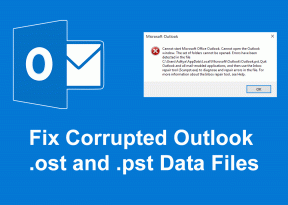3 meilleures façons de supprimer Meet Now de la barre des tâches dans Windows 10
Divers / / November 29, 2021
Microsoft semble avoir pour mission d'égayer la barre des tâches de Windows 10. Récemment, Microsoft intégré le bouton Meet Now dans la barre des tâches à côté de l'option Date et heure. C'est un module complémentaire non pertinent pour quelqu'un qui n'utilise pas fréquemment les appels vidéo sur la machine Windows 10. Lisez l'article pour savoir ce qu'est Meet Now et comment le supprimer de la barre des tâches dans Windows 10.

Suivant la tendance actuelle des appels vidéo parmi les consommateurs et les professionnels, Microsoft a ajouté un utilitaire soigné appelé Meet Now avec la version 20H2 de Windows 10. C'est la réponse de Microsoft à Zoom pour passer des appels vidéo facile et sans couture sur la route.
Cependant, tout le monde n'a pas besoin du bouton Meet Now de marque Skype dans la barre des tâches. De plus, si vous utilisez déjà Google Meet ou Zoom pour vos besoins d'appels vidéo, le bouton Meet Now sera inutile.
Aussi sur Guiding Tech
Qu'est-ce que Meet Now dans Windows 10
Microsoft a d'abord ajouté la fonction Meet Now dans l'application Skype. Et maintenant, cela fonctionne comme un raccourci dans la barre d'état système.
D'un simple clic, vous pouvez composer un appel vidéo, partager le lien avec les participants à l'aide d'applications de messagerie ou de messagerie. La bonne nouvelle est que les autres utilisateurs n'ont pas besoin d'un compte Skype pour rejoindre la réunion. Tout ce dont ils ont besoin, c'est d'un lien d'invitation valide et d'un mot de passe pour participer à la réunion.
En outre, il est extrêmement facile de composer ou de rejoindre la réunion à l'aide du bouton Se réunir maintenant. Cliquez simplement sur le bouton à bascule Rencontrer maintenant, sélectionnez Rencontrer maintenant et vous êtes prêt à créer l'appel vidéo avec vos amis et votre famille à l'aide du Web Skype.

Meet now est là pour la facilité d'utilisation et la commodité. Mais, si vous utilisez déjà des applications concurrentes pour les besoins d'appels vidéo, vous devez supprimer l'intégration Meet now de la barre des tâches. Voici comment procéder.
1. Masquer le bouton Rencontrer maintenant
C'est le moyen le plus simple de masquer le bouton Rencontrer maintenant sur Windows 10. Placez le pointeur de la souris sur le bouton Rencontrer maintenant et cliquez dessus avec le bouton droit.

Sélectionnez Masquer dans le menu suivant. Et c'est tout. Meet now ne vous dérangera plus dans la barre des tâches.
2. Désactiver Meet Now à partir des paramètres
Il existe un autre moyen de désactiver le bouton Rencontrer maintenant dans la barre des tâches. À l'aide de l'application Paramètres, vous pouvez personnaliser l'expérience de la barre des tâches sur Windows 10. Suivez les étapes ci-dessous.
Étape 1: Ouvrez l'application Paramètres sur Windows 10 (utilisez les touches Windows + I).
Étape 2: Allez dans le menu Personnalisation.

Étape 3: Sélectionnez Barre des tâches dans le menu latéral.
Étape 4: Cliquer sur Activer ou désactiver les icônes système dans le menu Zone de notification.

Étape 5 : Désactivez la bascule Rencontrer maintenant dans le menu suivant.

Si ces étapes sont trop lourdes pour vous, recherchez simplement le icône du système dans la zone de recherche Paramètres Windows 10. Il vous mènera directement au icônes système sur ou hors menu dans l'application Paramètres.
Aussi sur Guiding Tech
3. Supprimer Meet Now à l'aide de l'éditeur de stratégie de groupe
Pour la plupart des utilisateurs, les deux astuces ci-dessus devraient fonctionner parfaitement. Les utilisateurs expérimentés peuvent envisager d'utiliser le Éditeur de stratégie de groupe pour supprimer le bouton Se réunir maintenant de la barre des tâches. N'oubliez pas que l'éditeur de stratégie de groupe n'est disponible que pour les utilisateurs de Windows 10 Pro, Enterprise et Education. Les utilisateurs de Windows 10 Home ne peuvent pas l'utiliser.
En outre, la création d'une stratégie de groupe peut modifier un paramètre pour l'ensemble de l'ordinateur, affectant chaque utilisateur de la machine plutôt qu'un seul compte Windows.
Suivez les étapes ci-dessous.
Étape 1: Appuyez sur le bouton Windows et tapez gpedit.
Étape 2: Appuyez sur Entrée et ouvrez l'éditeur de stratégie de groupe local.

Étape 3: Accédez à Configuration utilisateur > Modèles d'administration > Menu Démarrer et barre des tâches.
Étape 4: Faites défiler vers le bas et sélectionnez l'option Supprimer l'icône Meet Now.

Étape 5 : Double-cliquez pour ouvrir l'option et sélectionnez Activé dans le menu suivant.
Étape 6 : Appuyez sur Appliquer en bas.

Redémarrez le PC et vous êtes prêt à partir sans le bouton Rencontrer maintenant dans la barre des tâches.
On peut également désactiver l'option Rencontrer maintenant à partir du Menu Registre Windows. Mais nous ne conseillerons pas d'utiliser cela pour les utilisateurs normaux car apporter de mauvaises modifications à votre registre peut avoir des conséquences inattendues.
Aussi sur Guiding Tech
Masquer Meet Now sur Windows 10
Malheureusement, vous ne pouvez pas supprimer complètement la fonctionnalité Meet Now dans Windows 10. On ne peut masquer le bouton qu'en utilisant les astuces ci-dessus.
Dans notre expérience personnelle, nous avons trouvé que Meet Now avait une fonction d'appel vidéo décente. Mais encore une fois, cela n'a aucune importance pour ceux qui utilisent Google Meet, Teams ou Zoom.
Ensuite: Les icônes système disparaissent-elles de la barre des tâches? Lisez l'article ci-dessous pour savoir comment résoudre le problème des icônes invisibles de la barre des tâches de Windows 10.